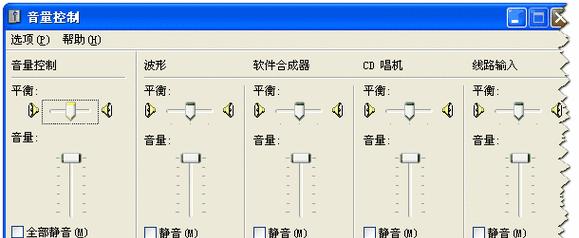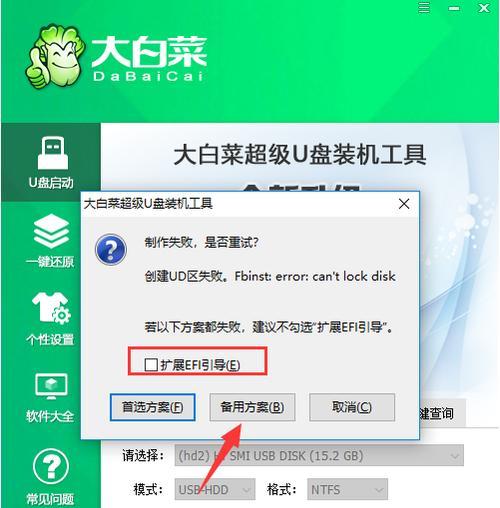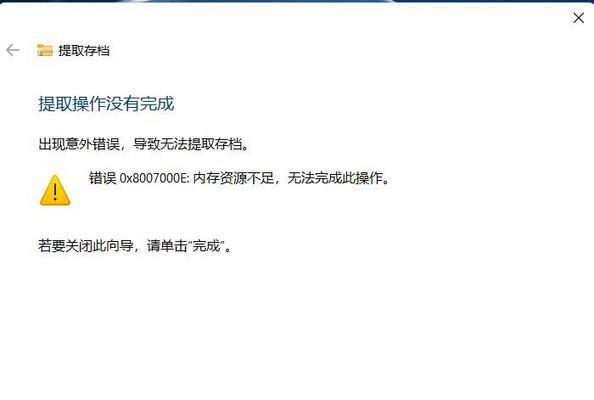在日常使用电脑的过程中,我们可能会遇到电脑自动重启的问题,这不仅会导致数据丢失,还会影响工作效率。本文将介绍如何解决电脑自动重启错误,帮助读者有效解决这一问题,提高电脑的稳定性和可靠性。

1.检查硬件连接问题:确保电脑的所有硬件连接牢固、无松动,特别是内存、硬盘和电源等关键部件。
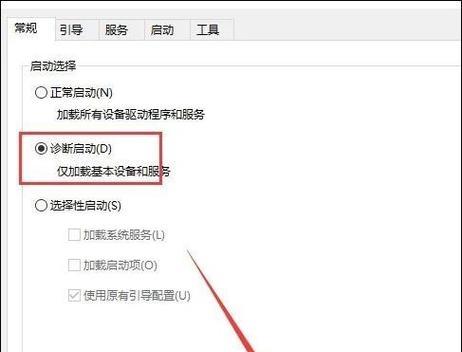
检查电脑内部和外部的硬件连接线,确保插头与插孔之间紧密贴合,避免松动或接触不良所导致的自动重启错误。
2.检查过热问题:观察电脑是否存在过热现象,尤其是CPU和显卡等核心部件,及时清理尘埃并提供足够散热。
长时间使用电脑会导致积尘,在散热系统堵塞的情况下,温度升高会触发自动重启机制,因此及时清理尘埃十分重要。
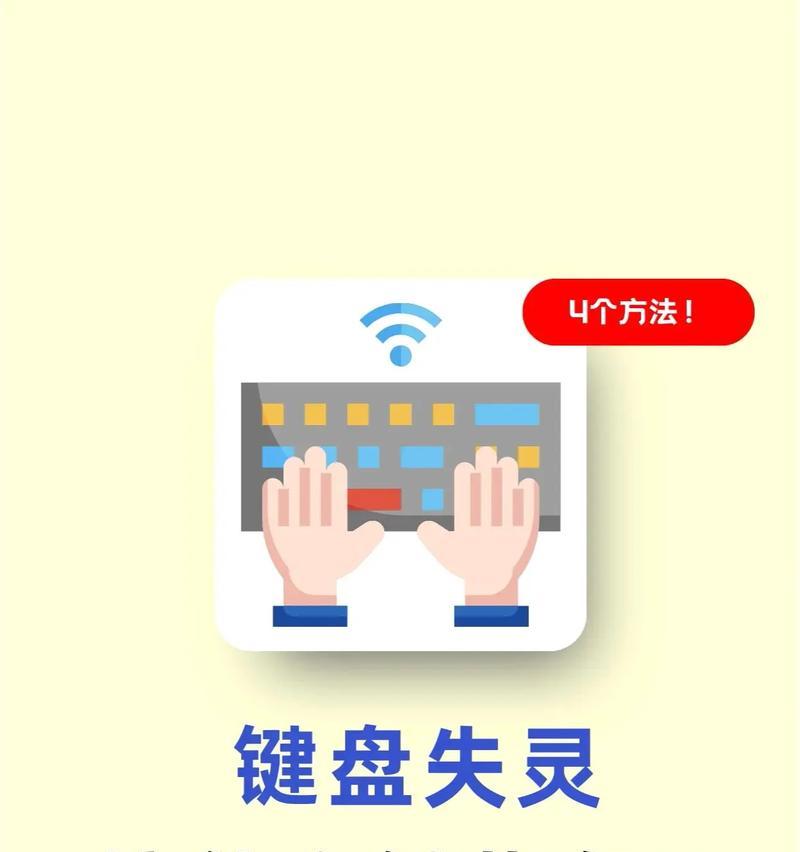
3.检查系统更新:确保操作系统和驱动程序已经及时更新,以修复可能导致自动重启错误的软件漏洞。
操作系统和驱动程序的更新往往包含了针对已知问题的修复措施,通过更新可提高系统的稳定性和安全性,降低自动重启错误的概率。
4.检查电源供应问题:检查电源是否正常工作,是否提供足够的电能供应给电脑运行。
不稳定的电源供应会导致电脑在运行过程中突然断电,触发自动重启错误。检查电源线是否插好,电源是否受损,并确保其供电稳定。
5.检查恶意软件:运行杀毒软件或安全扫描工具,检测并清除电脑中的恶意软件,避免其引发自动重启错误。
恶意软件往往会操纵电脑的运行状态,包括自动重启。通过定期运行杀毒软件,可以及时发现并清除这些恶意软件,提高系统的安全性。
6.检查硬件故障:排除硬件故障可能导致的自动重启错误,如电源、内存、硬盘等问题。
有时,电脑自动重启错误可能是由于硬件本身出现故障,如电源老化、内存故障、硬盘损坏等。通过检测这些硬件问题,可以修复或更换损坏的硬件。
7.检查蓝屏错误:记录并分析电脑自动重启时出现的蓝屏错误信息,以便定位问题所在。
蓝屏错误通常会在电脑自动重启之前出现,记录蓝屏错误代码和相关信息,通过查询对应的错误解决方案,可以快速解决自动重启问题。
8.检查启动项设置:优化电脑的启动项设置,减少开机自启动的程序数量,避免冲突和资源占用过多。
电脑启动时开机自启动的程序过多,会导致系统负荷过大,容易引发自动重启错误。通过调整启动项设置,可以避免冲突和资源占用过多。
9.检查电源管理设置:调整电脑的电源管理设置,禁用自动休眠和待机模式,防止电脑在休眠或待机时自动重启。
在电源管理设置中,可能会存在休眠或待机设置引发电脑自动重启的问题。通过调整这些设置,可以避免因休眠或待机引发的重启错误。
10.检查内存问题:运行内存检测工具,检查并修复可能导致自动重启错误的内存问题。
内存问题是导致电脑自动重启的常见原因之一,通过运行内存检测工具,可以发现并修复可能导致自动重启错误的内存故障。
11.检查系统恢复设置:调整系统的恢复设置,避免在发生错误时自动重启。
在系统设置中,我们可以禁用自动重启功能,当系统出现错误时,不会自动重启,而是显示错误信息,方便进行排查和修复。
12.检查BIOS设置:重置或更新BIOS设置,解决可能由于设置错误导致的自动重启问题。
BIOS是电脑硬件和操作系统之间的桥梁,不正确的BIOS设置可能导致电脑自动重启。通过重置或更新BIOS设置,可以解决这一问题。
13.检查程序兼容性:检查电脑中运行的软件和驱动程序是否与操作系统兼容,避免不兼容导致的自动重启错误。
不兼容的软件和驱动程序可能与操作系统产生冲突,导致电脑自动重启。通过检查并更新软件和驱动程序,可以解决这一问题。
14.检查系统文件完整性:运行系统文件检测工具,修复可能损坏的系统文件,以避免自动重启错误。
损坏的系统文件可能会引发电脑自动重启,通过运行系统文件检测工具,可以修复这些文件,提高系统的稳定性。
15.寻求专业帮助:如果以上方法仍然无法解决自动重启错误,建议寻求专业技术支持或咨询,以获取更准确的解决方案。
对于一些复杂的电脑问题,我们可能需要专业技术人员的帮助。在遇到无法解决的自动重启错误时,不妨寻求专业帮助以获得更准确的解决方案。
电脑自动重启错误可能是由多种原因引起的,如硬件问题、软件冲突、系统设置等。通过检查硬件连接、清理尘埃、更新系统、排查恶意软件等方法,可以有效解决自动重启错误,提高电脑的稳定性和可靠性。同时,我们也应该意识到,在遇到复杂问题时,寻求专业帮助是解决问题的有效途径。